
Det finns mer än ett sätt att stänga av och starta om din Synology NAS, inklusive fysisk interaktion med NAS, programvara och schemalagda händelser. Låt oss titta på alla tre metoderna nu.
RELATERAD: Så här ställer du in och kommer igång med din Synology NAS
Vanligtvis fungerar din Synology NAS mer som en bit av nätverkshårdvara (som din router) och mindre som en dator, så ofta som inte - precis som din router - låter du det surra i bakgrunden och gör NAS-saker (arkivering) dina filer, automatisera dina nedladdningar och så vidare). Vid det sällsynta tillfället måste du starta om din NAS, men du måste göra lite pussel eftersom, till skillnad från ett stationärt system, är metoder för att stänga av eller starta om din NAS (avsiktligt) inte fram och mitt.
Hur man stänger av din Synology NAS fysiskt
Den första metoden är både den mest intuitiva och minst intuitiva metoden på en gång: strömbrytaren. Å ena sidan är det intuitivt eftersom det är en strömbrytare. Det är vad strömbrytarna gör; de slår på och av saker. Å andra sidan, om du är en veteran datoranvändare, kommer du att krypa över tanken på att stänga av din NAS med strömknappen, för i PC-världen är att trycka och hålla ner strömbrytaren den fysiska genvägen för en hård ström återställa.

Om du trycker och håller ner strömbrytaren på enheten på din Synology NAS utlöses dock inte en hård återställning genom att strömmen bryts. Om du istället trycker på och håller ned knappen tills du hör ett pipljud stängs din NAS graciöst av när operativsystemet hanterar avstängningssekvensen som om du hade initierat kommandot via programvarugränssnittet. För att starta om din NAS, tryck bara på strömbrytaren igen.
Hur stängs av och startas om via DiskManager
Om du vill stänga av eller starta om din Synology NAS via det webbaserade gränssnittet måste du logga in och titta på ikonerna i det övre högra hörnet. Klicka på alternativmenyn, indikerad av den lilla huvud- och axelbysten.
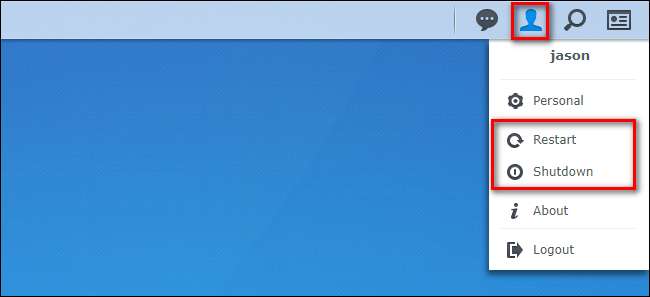
Därifrån kan du välja antingen "Starta om" eller "Avstängning" för att utföra önskad uppgift. Om du startar om igen måste du vänta en minut eller två för att få tillbaka åtkomst till webbgränssnittet. Om du stänger av måste du fysiskt besöka NAS och trycka på strömbrytaren för att få åtkomst till enheten igen.
Hur man schemalägger avstängningar och startups
Om du vill schemalägga automatiskt när din NAS stängs av och startar kan du göra det med hjälp av strömschemaläggningsfunktionen. Innan vi dyker in i hur du planerar dina avstängningar och startups är det dock en stor sak som är värt att notera. Om det finns schemalagda uppgifter (till exempel schemalagda säkerhetskopior) eller en kritisk systemfunktion (sådana diskreparationer eller uppdateringar av operativsystem), åsidosätts de schemalagda strömtillstånden. För att undvika frustration och misslyckade konfigurationer, ändra antingen dina redan existerande schemalagda uppgifter (om någon) eller planera ditt energischema runt dem.
För att komma åt energischemaläggaren, klicka på menyknappen i det webbaserade gränssnittet och välj sedan alternativet “Kontrollpanelen”.

Om du inte redan har den avancerade vyn öppen i kontrollpanelen klickar du på "Avancerat läge" i det övre högra hörnet.

Välj "Hårdvara och kraft" i avsnittet "System" på kontrollpanelen.
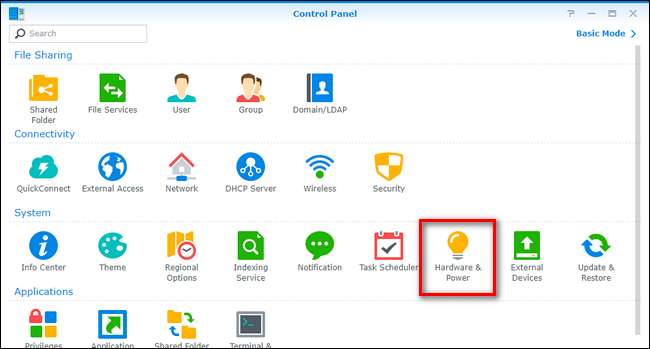
På menyn Hårdvara och ström, välj fliken "Strömschema" och klicka sedan på "Skapa" -knappen för att skapa din första energihanteringsregel.
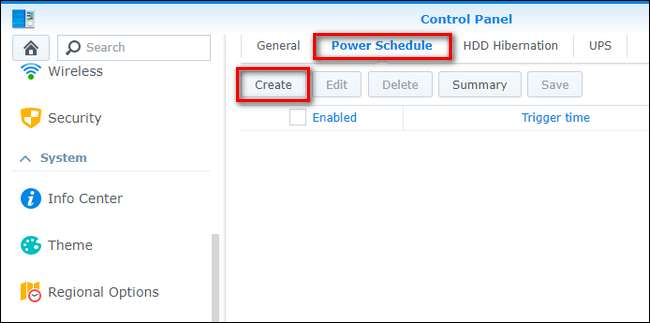
Schemaläggningssystemet är enkelt och enkelt. Varje regel är antingen en ”Startup” eller ”Shutdown” regel med en dag- och tidsindikator.
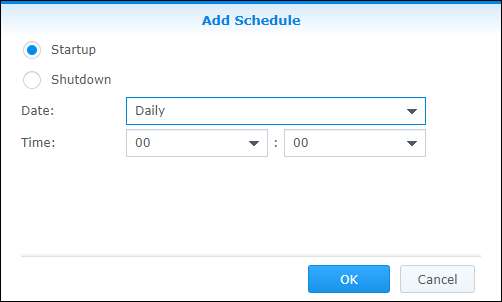
Låt oss säga, för exempelens skull, att vi bara vill ha vår NAS aktiv några timmar tidigt på morgonen på söndagar och onsdagar (det är då alla våra teoretiska datorer är planerade att säkerhetskopiera det). För att skapa en sådan regel skulle vi först skapa en "Startup" -regel för att ange när vi vill att NAS ska starta. Klicka på rullgardinsmenyn "Datum" och kryssa för de dagar du vill att startpunkten ska äga rum på och välj sedan tid på dagen med "Tid" -menyerna. Tidsmenyn använder 24-timmars tid.
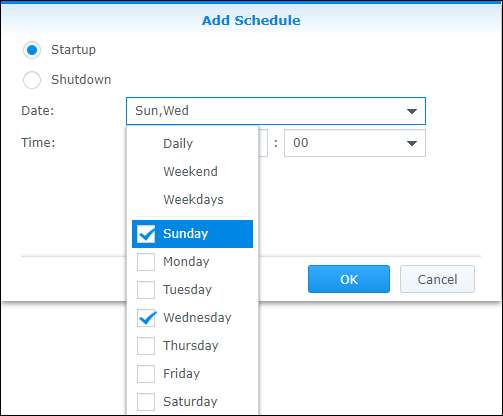
Upprepa denna process för "avstängning" -tiderna och välj ett datum och en tid som motsvarar dina behov. När du har skapat reglerna ser du dem på fliken "Power Schedule", som visas nedan. Vi har konfigurerat vår NAS för att starta klockan 01:00 på söndag och onsdag och stänga av klockan 06:00 samma dagar. När du är nöjd med reglerna klickar du på knappen "Spara".

När som helst kan du gå tillbaka till Power Schedule-menyn och inaktivera (genom att avmarkera) eller helt radera (med "Radera" -knappen) de energihanteringsregler du har skapat. Om du gör något av detta, se till att inaktivera eller ta bort följeslagsregeln så att du inte hamnar i en situation där det finns en avstängningsregel utan någon kompletterande startregel.







